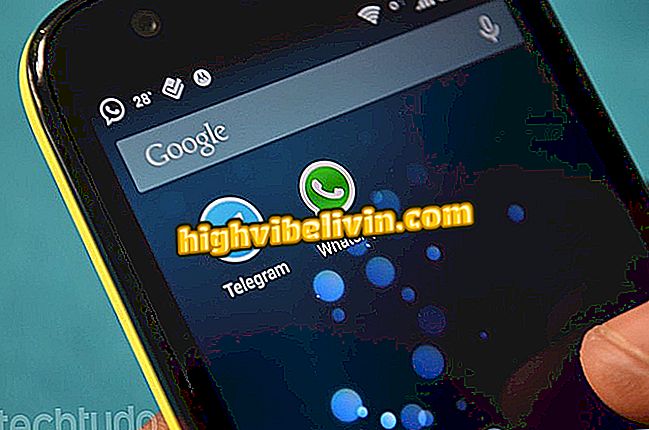Hvordan man skriver oven på et billede i Word
Word giver dig mulighed for at skrive tekster om billeder uden at skulle bruge avancerede redigeringsprogrammer, som f.eks. Photoshop. Når du indsætter en billedfil i Microsoft-software, kan brugeren indsætte en tekstboks oven på billedet og udvide designindstillinger, når der formuleres et rigt dokument i illustrationer. Se i den følgende vejledning, hvordan du kan undersøge Words evne til at skrive over billeder uden at skulle installere andre programmer på din computer.
LÆS: Otte skjulte Word-funktioner, der vil strømline dit arbejde

Sådan konverteres store bogstaver i små bogstaver i Word
Vil du købe mobiltelefon, tv og andre rabatprodukter? Kend til Sammenlign
Trin 1. Gå til menuen "Indsæt" og vælg "Billeder" for at inkludere et foto, der er gemt på computeren i dit Word-dokument;

Indsæt et billede i et Word-dokument
Trin 2. Med billedet, der allerede er placeret i dokumentet, skal du gå tilbage til menuen "Indsæt", men denne gang vælger du "Tekstboks"

Få adgang til Word-tekstboksværktøjet
Trin 3. Under tekstfeltskabeloner skal du tjekke "Tegn tekstfelt";

Tegner en tekstboks
Trin 4. Brug musen til at tegne en boks størrelsen af billedet indsat i dokumentet;
Opret en tekstboks med billedstørrelsen i Word
Trin 5. Klik inde i tekstboksen og gå til fanen "Format" i Word. Tryk derefter på "Udfyld formular" og vælg "No Fill". Den hvide baggrund af kassen forsvinder og afslører billedet nedenunder;

Fjern baggrundsfarven fra tekstfeltet
Trin 6. For at fjerne kanten af kassen, tryk på "Kontour of the form" og vælg "No contour";

Slet grænserne for tekstboksen
Trin 7. Derfra har du en gennemsigtig tekstboks med samme dimensioner som billedet. Skriv normalt og rediger teksten for at få et billede med de indtastede sætninger.

Skriv tekst i billedgrænsen i Word
Word-dokumentet blev genvej; Hvad skal man gøre? Stil spørgsmål i forummet.